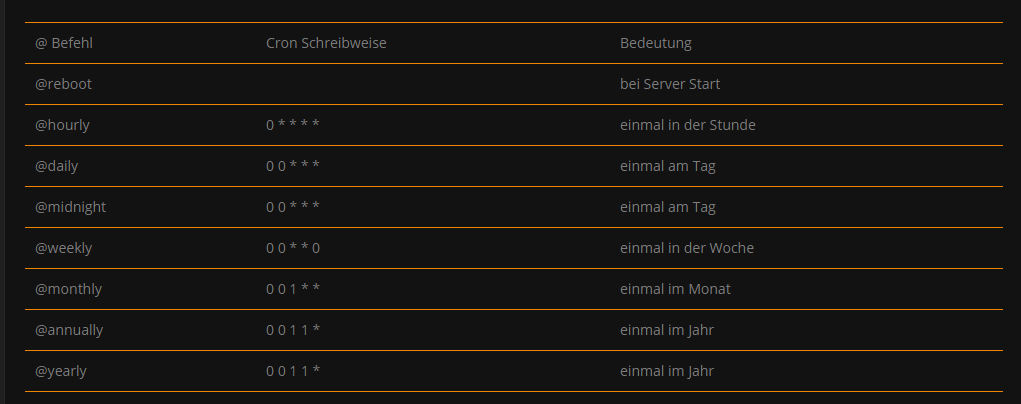1.9 KiB
| id | title | sidebar_label |
|---|---|---|
| debian-cronjobs-einstellen | Cronjobs installieren | Cronjobs installieren |
Installation von Cronjobs mit Debian und Ubuntu
Informationen
In diesem Tutorial wird dir gezeigt, wie du Cronjobs auf einem VPS oder Dedicated Server installierst. Du benötigst dafür Debian 10 und Root Rechte. Melde dich zunächst als root mit dem SSH Client deiner Wahl an, z.B. PuTTY oder Terminus.
Bitte stelle vor der Installation sicher, das du Sudo installiert hast.
Installationen
Debian
sudo yum install crontab
CentOS
sudo apt-get install rsyslog fail2ban
Ubuntu
sudo apt-get install rsyslog fail2ban
Verwendung
-
Benutzer auswählen, mit dem die Cronjobs ausgeführt werden sollen. ("benutzer" durch einen Benutzernamen ändern)
su "benutzer" -
Nun öffnest du den Cronjob:
crontab -e -
Jetzt wirst du nach einem Editor gefragt. Ich wähle nano aus.
-
Jetzt öffnet sich der Editor mit der geöffneten Cronjob Datei.
-
Dies ist ein Cronjob Befehl, welcher ein tar Backup vom home Verzeichnis macht.
0 5 * * 1 tar -zcf /var/backups/home.tgz /home/ @reboot tar -zcf /var/backups/home.tgz /home/ -
Ein Cronjob besteht aus 2 Teilen. Teil 1 ist die Zeitangabe oder eine Angabe mit @ z.B.:
0 5 * * 1 @rebootIm Beispiel: Nicht angaben Werte werden durch einen Stern ersetzt. Cronjob jede Minute.
*/1 * * * * tar -zcf /var/backups/home.tgz /home/Zahl 1 sind die Minuten von 0 bis 59.
Zahl 2 sind die Stunden von 0 bis 23.
Zahl 3 sind die Tage von 1 bis 31.
Zahl 4 sind die Monate von 1 bis 12.
Zahl 5 sind die Wochentage von 0 bis 7. (0 und 7 = Sonntag)
-
Nun beenden wir Teil 2 mit folgendem Befehl:
tar -zcf /var/backups/home.tgz /home/